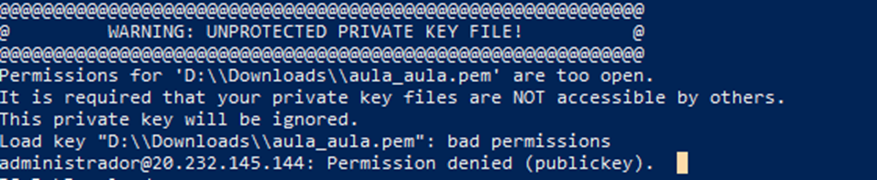Olá, André.
Tudo bem?
Primeiro, é importante garantir que a VM esteja realmente em execução. Você pode verificar isso no portal do Azure, acessando a visão geral da sua VM e conferindo o status dela. Se estiver desligada, você precisará iniciá-la.
Outro ponto crucial é a configuração do Grupo de Segurança de Rede (NSG) associado à sua VM. Você precisa ter certeza de que as regras de entrada permitem o tráfego RDP (porta 3389). Para verificar e ajustar isso, vá até o recurso do NSG no portal do Azure, e na aba de regras de entrada, assegure-se de que há uma regra permitindo o tráfego na porta 3389 de IPs que você deseja permitir.
Além disso, confirme se o endereço IP público que você está utilizando é o correto. Você pode verificar isso na seção "Visão geral" da sua VM no portal do Azure.
Aqui vai um exemplo prático de como você pode verificar a regra do NSG:
- No portal do Azure, vá até o recurso do NSG associado à sua VM.
- Clique em "Regras de segurança de entrada".
- Procure por uma regra que permita o tráfego na porta 3389. Se não existir, você precisará criar uma nova regra permitindo esse tráfego.
Se tudo estiver configurado corretamente e você ainda não conseguir se conectar, pode ser uma boa ideia reiniciar a VM e tentar novamente.
Espero que essas dicas ajudem você a resolver o problema de conexão com sua VM no Azure. Qualquer coisa manda aqui de novo. Bons estudos!